Sommario
"Barra degli strumenti SweetPacks" o "Barra degli strumenti SweetIM". è un'applicazione indesiderata e un browser hijacker che cambia la pagina iniziale in " search.sweetim.com " e installa " Barra degli strumenti SweetIm "Il motore di ricerca " search.sweetim.com " fornisce risultati e annunci di editori sconosciuti.
Il Confezioni dolci o DolceIM Le impostazioni di ricerca e la barra degli strumenti vengono installate come software in bundle quando si scaricano e installano altri software gratuiti sul computer". DolceIM "Il pacchetto software fornisce smiley ed emoticon da utilizzare in MSN e Yahoo messenger.
Se si desidera rimuovere completamente la ricerca SweetIM e la barra degli strumenti SweetIM, seguire i passaggi indicati di seguito:

Come rimuovere "SweettPacks" o "Pagina di ricerca e barra degli strumenti "SweetIM dal computer:
Passo 1. Disinstallare il software "SweetPacks LTD" dal pannello di controllo.
1. Per farlo, andare su Avvio > Pannello di controllo .
{ Inizio > Impostazioni > Pannello di controllo . (Windows XP)}
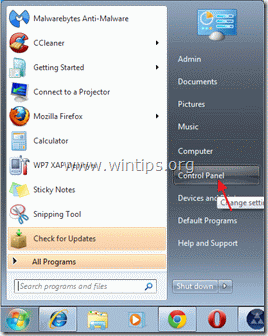
2. Fare doppio clic per aprire " Aggiungi o rimuovi programmi " se si dispone di Windows XP o
“ Programmi e caratteristiche " se si dispone di Windows 8, 7 o Vista).

3. Nell'elenco dei programmi, trovare e rimuovere/disinstallare queste applicazioni:
- Disinstallatore di software in bundle Giocatore di giochi Free Ride (da "Exent Technologies") PrezzoGong Pacchetto SweetIM (da "SweetPacks"). SweetIM per Messenger Barra degli strumenti SweetPacks per Internet Explorer Qualsiasi applicazione da " Software Informer ” editore. Qualsiasi applicazione da " SweetPacks LTD " o " DolceIM "Qualsiasi altra applicazione indesiderata o sconosciuta.

4. Al termine del processo di disinstallazione, riavviare il computer.
Passo 2: Pulire SweetPacks dal computer utilizzando "AdwCleaner".
1. Scaricare e salvare l'utility "AdwCleaner" sul desktop.

2. Chiudere tutti i programmi aperti e Doppio clic per aprire "AdwCleaner" dal desktop.
3. Stampa " Cancellare ”.
4. Stampa " OK " alla finestra "AdwCleaner - Informazioni" e premere " OK " di nuovo per riavviare il computer .

5. Quando il computer si riavvia chiudere Finestra informativa (readme) di "AdwCleaner".
Passo 3. Rimuovere Junkware e Programmi potenzialmente indesiderati (PUP).
1. Scaricare ed eseguire JRT - Junkware Removal Tool.

2. Premere un tasto qualsiasi per avviare la scansione del computer con " JRT - Strumento di rimozione Junkware ”.
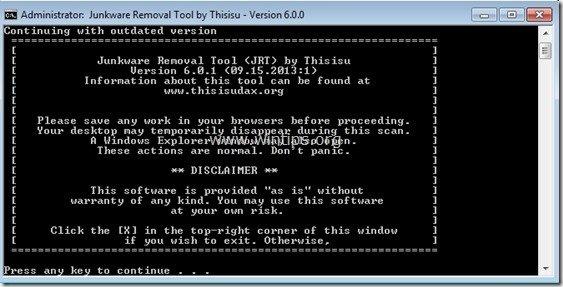
3. Siate pazienti fino a quando JRT scansiona e pulisce il sistema.
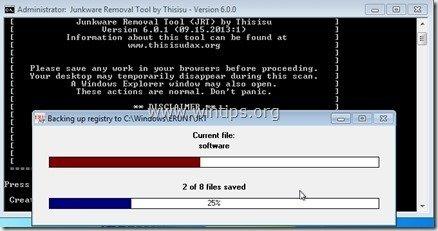
4. Chiudere il file di registro di JRT e poi riavvio il computer.
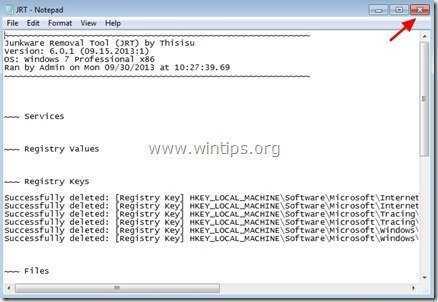
Passo 4. Rimuovere SweetPacks - SweetIM toolbar e le impostazioni di ricerca dal browser Internet.
Internet Explorer, Google Chrome, Mozilla Firefox
Internet Explorer
Come rimuovere "SweetPacks" o "SweetIM toolbar" e le impostazioni di ricerca da Internet Explorer.
1. Aprire Internet Explorer e poi aprire " Opzioni Internet ”.
Per fare ciò, dal menu file di IE, scegliere " Strumenti " > " Opzioni Internet ”.
Avviso*: Nelle ultime versioni di IE premere il tasto " Ingranaggio "icona  in alto a destra.
in alto a destra.

2. Fare clic sul pulsante " Avanzato ".

3. Scegliere " Reset ”.

4. Selezionate (per abilitare) il campo " Cancellare le impostazioni personali " e scegliere "Ripristina".

5. Al termine dell'operazione di ripristino, premere " Chiudere " e poi scegliere " OK " per uscire dalle opzioni di Internet Explorer.

6. Riavviare il browser .
7. Riaprite Internet explorer e, dal menu file di IE, scegliete " Strumenti " > " Gestione dei componenti aggiuntivi ”.

8. Fare clic su "Fornitori di ricerca" opzioni nel riquadro di sinistra , e poi scegliere e rimuovere i seguenti provider di ricerca:
a. Una barra di giochi Free Ride personalizzata
b. La mia ricerca sul web
c. Ricerca SweetIM
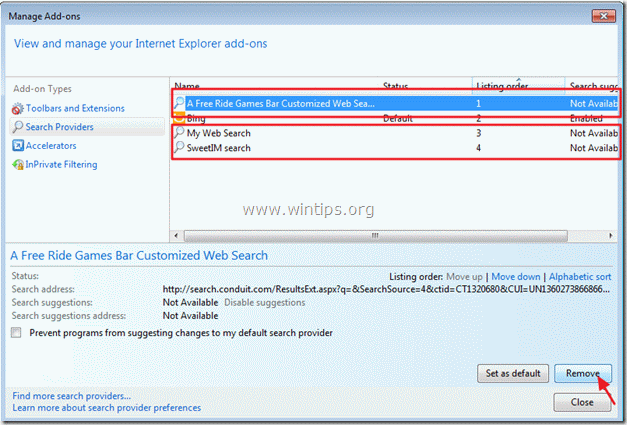
9. Chiudere tutte le finestre di Internet Explorer e procedere al punto 5.
Google Chrome
Come rimuovere "SweetPacks" o "SweetIM toolbar" e le impostazioni di ricerca da Google Chrome.
1. Aprire Google Chrome e Vai al menu di chrome e scegliere " Impostazioni ”.

2. Trova il " All'avvio " e scegliere " Imposta pagine ”.

3. Cancellare il pagina di avvio indesiderata (ad esempio search.sweetim.com) dalle pagine di avvio premendo il tasto " X " sulla destra.

4. Impostare la pagina di avvio preferita (ad esempio http://www.google.com) e premere " OK ”.

5. Vai a " Ricerca " e scegliere " Gestire i motori di ricerca ”.

6. Scegliere il motore di ricerca predefinito preferito (ad es. ricerca su Google) e premere " Rendere predefinito ”.

7. Scegliere il motore di ricerca dannoso nome (SweetIM) e rimuoverlo premendo il tasto " X " a destra.
Quindi scegliere " OK " per chiudere " Motori di ricerca ".

8. Scegliere " Estensioni " a sinistra.

9. Al " Estensioni ", rimuovere il indesiderato (ad esempio SweetIM) premendo il tasto " cestino "Quando appare la finestra di dialogo di conferma, fare clic su Rimuovere .
10. Chiudere tutte le finestre di Google Chrome e p rocedere a Passo 5 .
Mozilla Firefox
Come rimuovere "SweetPacks" o "SweetIM toolbar" e le impostazioni di ricerca da Mozilla Firefox.
1. Fare clic su "Firefox" pulsante del menu in alto a sinistra della finestra di Firefox e andare su a "Aiuto " > " Informazioni sulla risoluzione dei problemi ”.

2. In " Informazioni sulla risoluzione dei problemi ", premere " Reimpostare Firefox " per ripristinare lo stato di default di Firefox .

3. Stampa " Reimpostare Firefox : di nuovo.

4. Al termine dell'operazione di ripristino, Firefox si riavvia.
5. Chiudere tutte le finestre di Firefox e procedere al passo successivo.
Passo 5. Pulire il computer dalle minacce dannose.
Scaricare e installare uno dei programmi anti-malware GRATUITI più affidabili oggi per ripulire il computer dalle restanti minacce dannose. Se volete rimanere costantemente protetti dalle minacce malware, esistenti e future, vi consigliamo di installare Malwarebytes Anti-Malware PRO:
Protezione MalwarebytesTM
Rimuove spyware, adware e malware.
Inizia subito il download gratuito!
1. Eseguire " Malwarebytes Anti-Malware" e consentire al programma di aggiornarsi alla versione più recente e al database dannoso, se necessario.
2. Quando sullo schermo viene visualizzata la finestra principale di "Malwarebytes Anti-Malware", scegliere la voce " Eseguire una scansione rapida " e quindi premere " Scansione " e lasciare che il programma esegua la scansione del sistema alla ricerca di minacce.

3. Al termine della scansione, premere "OK" per chiudere il messaggio informativo e poi stampa il "Mostra risultati" per vista e rimuovere le minacce dannose trovate.

4. Nella finestra "Mostra risultati controllo - utilizzando il tasto sinistro del mouse - tutti gli oggetti infetti e poi scegliere la voce " Rimuovi selezionati " e lasciare che il programma rimuova le minacce selezionate.

5. Quando il processo di rimozione degli oggetti infetti è completato , "Riavvia il sistema per rimuovere correttamente tutte le minacce attive".

6. Proseguire fino al passo successivo.
Passo 6. Pulire i file e le voci indesiderate.
Utilizzare " CCleaner " e procedere con il programma pulire il vostro sistema da temporanee file internet e voci di registro non valide.*
* Se non si sa come installare e utilizzare "CCleaner", leggere queste istruzioni .
Passo 6. Riavviare il computer per rendere effettive le modifiche ed eseguire una scansione completa con il programma antivirus.

Andy Davis
Il blog di un amministratore di sistema su Windows






